Thorium Reader
Lecture de livres numériques sous Windows
- ISO 22 30 30
- 6 décembre 2022
Lecture de livres numériques sous Windows
- ISO 22 30 30
- 6 décembre 2022
Partager sur les réseaux
Introduction
Thorium Reader est un logiciel open source et multi plateforme (Windows / Mac / Linux), permettant l’affichage et la lecture de livres numériques au formats EPUB, PDF, DAISY, livres audio, et bandes dessinées numériques.
Après téléchargement, les livres sont consultables depuis un répertoire local.
Sobre et fonctionnelle l’interface graphique permet de paramétrer la mise en page des livres, naviguer dans la table des matières ou la liste des pages, effectuer des recherches, définir des signets.
Thorium Reader comporte de nombreux paramètres facilitant son accessibilité aux personnes malvoyantes et dyslexiques : choix de la police, espacements, interlignes, lecture par voix de synthèse etc.
| Référence | Thorium Reader V 2.1.0 |
|---|---|
| Éditeur | EDRLab |
| Téléchargement | EDRLab : https://www.edrlab.org/software/thorium-reader ou Microsoft Store : https://apps.microsoft.com/store/apps |
| Prix | Gratuit – Logiciel libre |
Descriptif
A l’ouverture, le logiciel affiche une bibliothèque vide qu’il conviendra d’alimenter (cf chapitre suivant).
Le menu Préférences permet d’afficher le logiciel en français.
Après avoir téléchargé vos premiers livres au format ePub, ceux ci s’affichent dans l’interface et sont présentés au choix par couvertures ou liste de livres, en mentionnant les livres récemment ajoutés et ceux en cours de lecture.
Un bouton situé à droite permet de consulter tous les livres téléchargés au sein de la bibliothèque.
Les trois points sous une couverture permettent d’accéder à la fiche d’un livre.
Un clic sur la couverture lance l’affichage du livre en plein écran.
En bas de page, sur le côté droit, deux boutons flèche permettent de naviguer entre les pages (avance et recule).
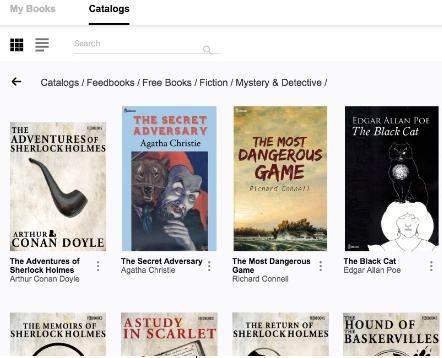 |
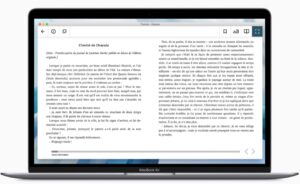 |
|
Thorium Reader : bibliothèque et affichage d’un livre en plein écran. |
|
Interface de lecture
Le livre sélectionné s’affiche au centre de l’écran ; quatre icônes situées en haut et à droite permettent d’accéder aux réglages :
Mode plein écran
L’icône carrée permet d’afficher le livre en mode plein écran. En mode plein écran, la barre d’outils n’est plus visible.
Table des matières
L’icône en forme de livre permet d’accéder à la Table des matières : couverture et différents chapitres du livre.
Affichage
L’icône comportant deux A permet d’accéder aux préférences d’affichage du texte et de lecture par voix de synthèse :
- Thème : neutre, sépia, ou nuit (blanc sur fond noir).
- Texte : Choix de la taille du texte de 75 à 250 %.
- Police : Readable (dys), Old Style, Modern, Sans, Humanist, Duospace, Monospace.
- Affichage : Plusieurs modes sont proposés, dont l’alignement automatique ou justifié, affichage sur une ou deux colonnes
- Espacement : Taille de la marge (0 à 2 par pas de 0,5), espacement des mots, espacement des lettres, espacement des paragraphes, espacement des lignes : par curseur d’incrémentation.
- Lecture par voix de synthèse :
Ce menu permet de choisir les effets visuels accompagnant la lecture vocale, effet karaoké (couleur jaune), phrase surlignée et progression d’une barre sous le mot lu. - Configuration : Sauvegarde des paramètres, ou ré-initialisation.
Marque-pages
Un clic sur l’icône en forme de marque-page, ajoute un signet sur la page en cours de lecture.
La liste des signets est consultable depuis l’icône en forme de livre (Table des matières), avec la possibilité de les nommer, et de les supprimer.
Il n’est pas nécessaire de poser un signet avant de quitter la lecture d’un livre, celui ci s’ouvrira automatiquement à la bonne page au moment de sa ré-ouverture.
Recherche
L’icône en forme de loupe affiche une zone de saisie, permettant de rechercher un mot ou groupe de mots dans la page ou tout le livre.
Le(s) mot(s) dans la page seront surlignée en vert. Le menu « Rechercher » de la Table des matières affichera la liste des correspondances dans tout le livre accompagnée de liens cliquables.
Lecture par voix de synthèse
Le bouton de lecture par voix de synthèse en forme de haut parleur se situe en haut et au centre de l’écran. Un clic sur ce bouton affiche les boutons secondaires : stopper la lecture – pause – avance et recul rapide – choix de la vitesse de lecture et choix de la voix parmi celles installées sur l’ordinateur.
L’effet visuel accompagnant la lecture est paramétrable depuis l’onglet Affichage > Lire en voix de synthèse.
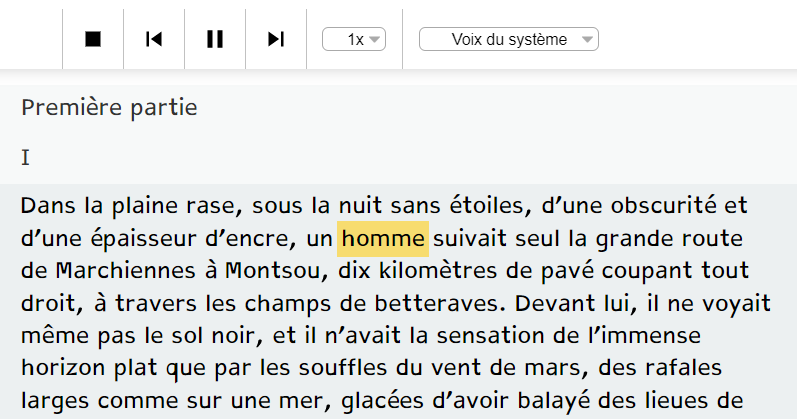 |
 |
|
Option surlignage du texte en cours de lecture : mode karaoké et mode souligné |
|
Téléchargement de livres numériques (ePub)
De nombreux sites proposent des livres numériques au format ePub (acronyme de « electronic publication ») en téléchargement gratuit ou payant. Ce format est conçu pour que la mise en page puisse être adaptée au sein d’un logiciel comme Thorium Reader. Thorium offre en plus un outil permettant la lecture du texte par voix de synthèse. Thorium est également compatible avec les ePub au format Daizy très utilisé par les personnes mal ou non voyantes.
Téléchargement d’un livre numérique au format e-Pub
Exemple : sur le site https://bibliothequenumerique.tv5monde.com/ nous téléchargeons le livre « Germinal » d’Emile Zola au format ePup.
Depuis l’onglet « Mes livres » du logiciel Thorium, un clic sur le bouton « + » situé à droite de l’écran, permet d’importer le livre depuis son emplacement et l’ajoute à la bibliothèque des livres récemment ajoutés.
Téléchargement d’un livre numérique au format Daisy
Exemple 2 : sur le site de la bibliothèque numérique Eole (https://eole.avh.asso.fr/, cf notre fiche technique) dont l’accès est gratuit aux personnes en situation de handicap après inscription, nous téléchargeons « Pas de bras, pas de chocolat » de Philippe Croizon, au format Daisy : la même procédure importe le livre dans la bibliothèque sans même à avoir à dézipper le fichier téléchargé.
A noter que les livres au format Daisy de la bibliothèque Eole présentent l’avantage d’être automatiquement lus par une voix Acapela d’excellente qualité, même si celle ci n’est pas installée sur votre ordinateur.
 |
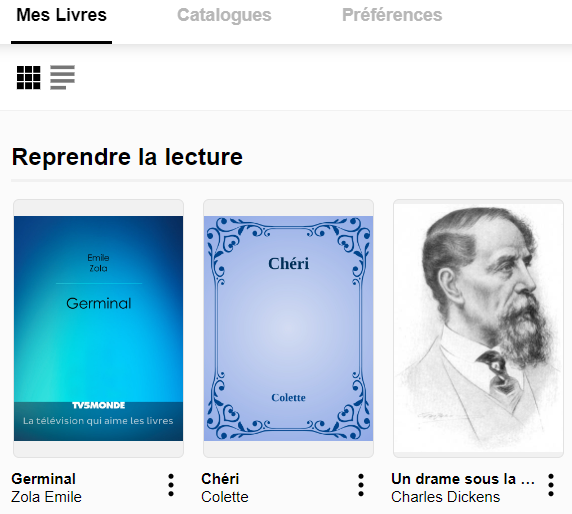 |
|
Téléchargement d’un livre et importation dans la bibliothèque de Thorium Reader |
|
Flux ODPS (Open Publication Distribution System)
L’OPDS est un système de publication et de distribution d’ebooks sur Internet permettant à des librairies de diffuser leur catalogue de livres. Un flux OPDS se présente donc sous la forme d’une adresse web, que l’on trouve facilement sous internet (ex : https://www.liseuses.net/liseuses-opds).
Dans Thorium, un clic sur l’onglet « Catalogue » propose d’ajouter un flux ODPS, puis de saisir le nom de la librairie et son adresse OPDS.
Autres formats reconnus
- Livres audio : Thorium Reader permet la lecture de livres audio dont le contenu est restitué par la voix enregistrée de narrateurs.
L’interface affiche les boutons d’un lecteur audio, l’affichage du texte n’est pas disponible. - PDF : Thorium permet l’affichage de documents ou livres au format PDF, mais cette option ne présente pas beaucoup d’intérêt, l’affichage du texte n’étant pas modifiable, et la lecture par voix de synthèse n’étant pas prévue sous ce format.
- Bandes dessinées : le logiciel est compatible avec le format DIVIN a développé pour la création et la lecture de bandes dessinées nativement numériques.
Conclusion
Thorium Reader est un logiciel de lecture confortable, doté d’intéressantes options permettant d’adapter l’affichage de livres numériques au besoins de personnes malvoyantes ou dyslexiques, avec en option la lecture du texte par voix de synthèse accompagnée de plusieurs modes de surlignage.
Le logiciel s’adresse aux personnes qui souhaitent accéder aux livres électroniques directement depuis leur ordinateur portable ou poste fixe.
Mais quand l’accès à une tablette est possible, on appréciera de pouvoir emmener ses livres numériques en tout lieu comme on emmène un livre, grâce à la mobilité des outils numériques que sont les smartphones et tablettes.
Lire en complément à ce sujet la présentation de Dolphin EasyReader, utilisable sur tablettes iOS et Android.
Cette œuvre est mise à disposition selon les termes de la Licence Creative Commons Attribution – Pas d’Utilisation Commerciale – Pas de Modification 4.0 International

Informations complémentaires
| Auteur | Thierry Danigo |
|---|---|
| Remerciements | Ce document a pu être réalisé grâce au soutien de Malakoff Humanis. |
SMR Marc Sautelet
10, rue du Petit Boulevard
59650 VILLENEUVE D’ASCQ – FRANCE
03 28 80 07 64
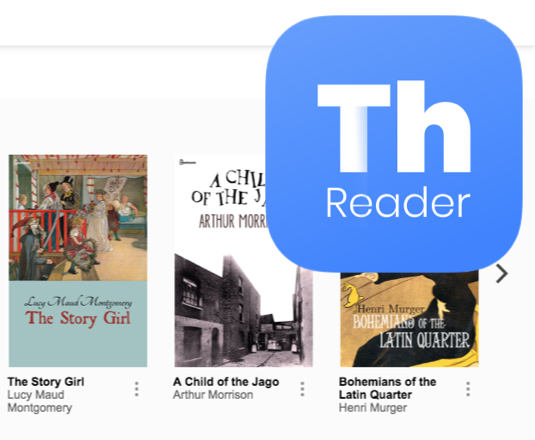
Avis
Il n’y a pas encore d’avis.